Come condividere lo schermo su un Mac
Cosa sapere
- Vai a Preferenze di Sistema > Condivisione > Condivisione dello schermo per abilitare la condivisione dello schermo.
- Per visualizzare una sessione, fare clic su Finder > andare > Connetti al server e inserisci l'indirizzo del Mac.
- AirPlay è il modo più semplice per condividere uno schermo con un televisore.
Questo articolo ti insegna come condividere lo schermo del tuo Mac con altri utenti e come eseguire il mirroring del tuo Mac sulla TV.
Come abilito la condivisione dello schermo?
Se desideri condividere lo schermo del tuo Mac in modo da potervi accedere mentre sei via o in modo che altri possano vedere cosa stai facendo, devi prima abilitare la funzione. Ecco come attivare la condivisione dello schermo del Mac.
-
Fare clic sul logo Apple in alto a sinistra dello schermo.

-
Clic Preferenze di Sistema.
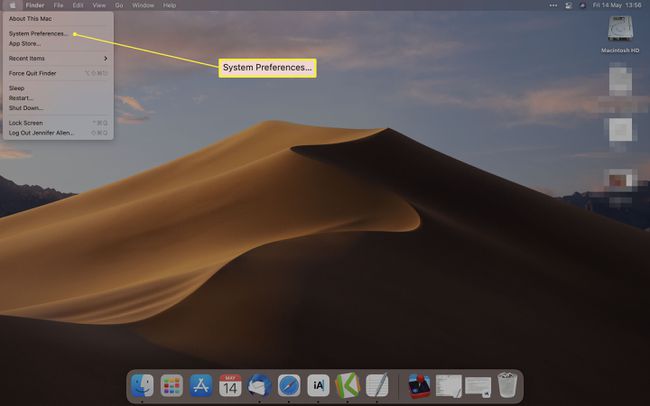
-
Clic Condivisione.
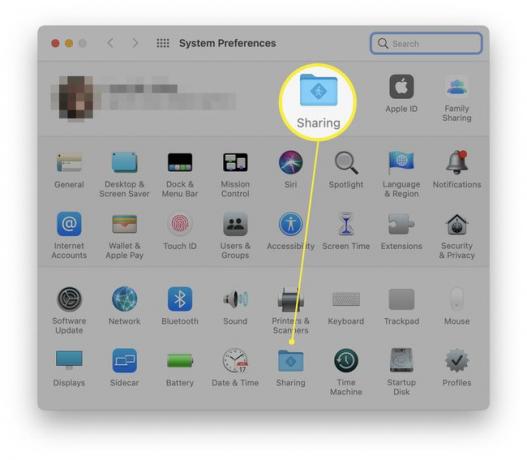
-
Seleziona la casella Condivisione schermo.
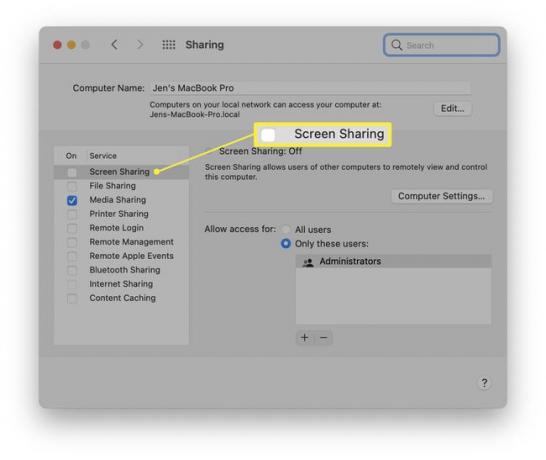
-
Fare clic su uno Tutti gli utenti o Solo questi Utenti per limitare gli utenti Mac che possono condividere il proprio schermo. Per molti sistemi, dovrai solo attivare l'account amministratore.
Potresti anche voler fare clic su Impostazioni computer per modificare se è necessaria l'autorizzazione per farlo.
Come avviare una sessione di condivisione dello schermo
Se vuoi iniziare a visualizzare lo schermo di un altro Mac sulla stessa rete, il processo è piuttosto semplice. Ecco cosa fare.
Sul Mac che desideri condividere, cerca l'indirizzo del Mac. In genere è qualcosa come vnc://[IPAddress] o vnc://[Name. Dominio]
Sul Mac che desideri utilizzare per visualizzare, fai clic su Finder.
-
Clic Vai > Connetti al server e inserisci l'indirizzo del Mac che desideri visualizzare.
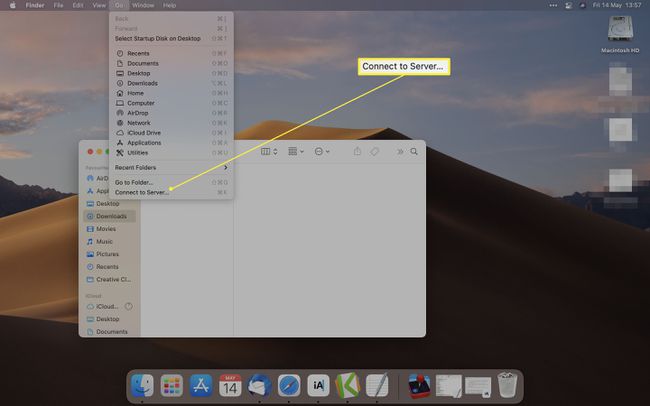
-
Clic Collegare.
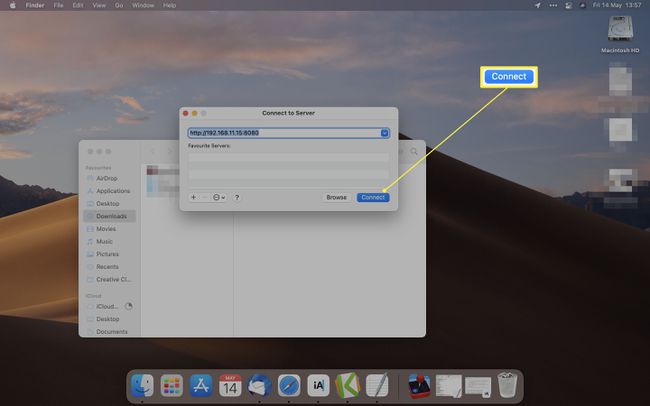
Potrebbe essere necessario inserire un nome utente e una password per accedere.
La condivisione dello schermo del Mac funziona su Internet?
Non è necessario essere sulla stessa rete locale per condividere lo schermo. Puoi farlo anche da remoto via internet. Ecco come farlo.
Apri Spotlight toccando Comando + Spazio sulla tua tastiera.
Tipo Condivisione dello schermo.
-
Digita l'ID Apple del computer dell'utente a cui desideri accedere.
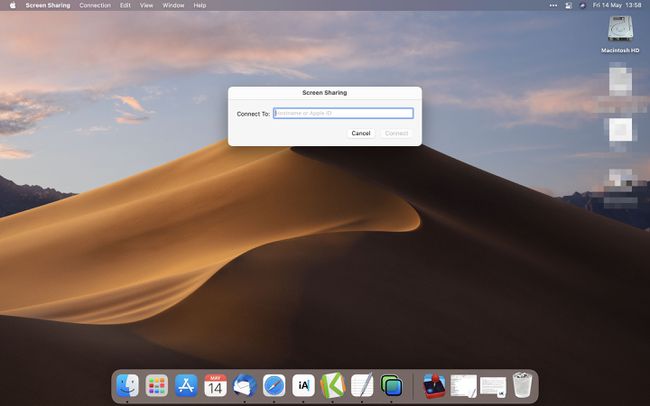
Clic Collegare.
Clic Collegare ancora.
Una volta che l'altro utente ti consente di accedere, puoi visualizzare o controllare ciò che accade sul suo schermo.
Come modificare le opzioni di visualizzazione durante la condivisione di uno schermo
Dopo aver impostato la condivisione dello schermo del Mac, puoi modificare molte delle opzioni ad essa associate. Per farlo, fai clic sul menu Visualizza. Ecco una ripartizione di cosa cambiano le opzioni.
- Mostra barra delle schede. Questa opzione nasconde o visualizza la barra delle schede.
- Attiva/disattiva il ridimensionamento. Con il ridimensionamento attivato, l'intero schermo del Mac condiviso viene visualizzato sullo schermo. Spegnilo e lo schermo condiviso viene mostrato a grandezza naturale, quindi potresti dover scorrere per vedere tutto.
- Passa alla modalità Osserva/Passa alla modalità Controllo. Questo alterna solo guardare ciò che si svolge o controllare l'azione.
- Qualità adattiva. Se il tuo Mac funziona su una rete lenta, questo può adattare la qualità in modo che corrisponda alla velocità della rete.
- Qualità completa. Su una rete veloce, questo ti assicura di vedere tutto alla massima risoluzione.
- Mostra/Nascondi barra degli strumenti. Questa opzione mostra o nasconde la barra degli strumenti utilizzata per regolare la scala e condivide gli appunti.
- Entra a schermo intero. Questa opzione fa passare la finestra di condivisione dello schermo alla visualizzazione a schermo intero.
- Visualizza. Se il Mac che stai visualizzando ha più display, puoi passare da uno all'altro in questo modo.
Come condividere lo schermo del tuo Mac in FaceTime
I computer con macOS Monterey (12.0) e versioni successive possono anche condividere il proprio schermo durante le chiamate FaceTime. Durante una chiamata, fai clic su Condividi contenuto pulsante e poi Condividi il mio schermo. Durante la condivisione, le persone durante la chiamata vedranno solo le finestre e le app a cui navighi; non vedranno le notifiche che ricevi. Non potrai condividere app o contenuti multimediali che richiedono un abbonamento (ad esempio Netflix), ma puoi guardare film e ascoltare musica insieme utilizzando CondividiGioca, disponibile anche in FaceTime.
Gli altri membri della chiamata possono subentrare nella condivisione del proprio schermo utilizzando le stesse indicazioni di cui sopra e chiunque lo stia facendo può selezionare nuovamente Condividi contenuto per interrompere.
Come posso eseguire il mirroring del mio Mac sulla mia TV?
Il modo migliore per eseguire il mirroring del tuo Mac sulla TV è utilizzare AirPlay per farlo. Bastano pochi passaggi per rispecchia un laptop su una TV, a patto di sapere dove cercare.
FAQ
-
Come posso accedere in remoto a un altro computer Mac?
Per accedere in remoto a un altro Mac, tu (se è il tuo Mac) o il proprietario del dispositivo devi prima configurare l'accesso remoto e poi specificarti come utente approvato. Sul dispositivo a cui vuoi accedere da remoto, vai su Preferenze di Sistema > Condivisione e metti un segno di spunta nel Accesso remoto scatola. Quindi, specifica chi è autorizzato ad accedere al Mac in remoto. Puoi specificare Tutti gli utenti, che significa qualsiasi utente del computer e chiunque sulla rete. Oppure, scegli Solo questi utentie quindi selezionare gli utenti remoti. Dopo aver configurato l'accesso remoto, apri Terminale (Mac) o un client SSH e digita il comando SSH (il formato generale è ssh nomeutente@indirizzoIP) e premere accedere o Ritorno, poi digita la tua password e premi accedere o Ritorno. Sarai in grado di accedere al Mac da remoto.
-
Posso condividere lo schermo con l'audio su un Mac?
Sì. Quando condividi con successo il tuo schermo con qualcuno, per impostazione predefinita, la connessione fornisce l'audio completo. Tuttavia, potresti già essere al telefono con l'altra persona e non volere quella connessione audio. Per disattivare il microfono sullo schermo condiviso, selezionare la casella di connessione attiva sullo schermo condiviso e quindi fare clic su Disattiva microfono dalle opzioni disponibili.
-
Come si interrompe la condivisione dello schermo su un Mac?
Al termine della sessione di condivisione dello schermo, seleziona Fine della condivisione dello schermo dal menu nella casella di connessione attiva. Puoi anche chiudere la finestra. Per disabilitare la condivisione dello schermo, vai su Preferenze di Sistema > Condivisione e deseleziona Condivisione dello schermo.
